Omni est un choix idéal pour un portefeuille de concepteurs de produits.
Il y a quatre sections (en dehors de l'en-tête et du pied de page) dans la page d'accueil de démonstration du modèle Omni. Suivez les étapes ci-dessous pour modifier chacun d'eux.
- En-tête
- Première section – Texte
- Deuxième section - Titre
- Troisième section – Titre
- Quatrième section – Titre
- Pied de page
En-tête
L'en-tête contient le logo/titre du site (1), le menu (2), les icônes sociales (3) et un bouton de menu (4).
- Pour modifier la disposition de l'en-tête, accédez à En-tête dans la rubrique Conception. L'entreprise
- Pour ajouter/modifier le logo ou le titre du site, rendez-vous sur Titre et logo du site dans la rubrique Conception. L'entreprise
- Pour ajouter/supprimer un élément au/du menu, accédez à la Menu du site. L'entreprise
- Pour ajouter/supprimer/modifier des liens vers des réseaux sociaux, accédez à Liens sociaux du Rubrique site internet. L'entreprise.
- Pour ajouter/supprimer/modifier le bouton de menu, allez à En-tête dans la rubrique Conception. L'entreprise
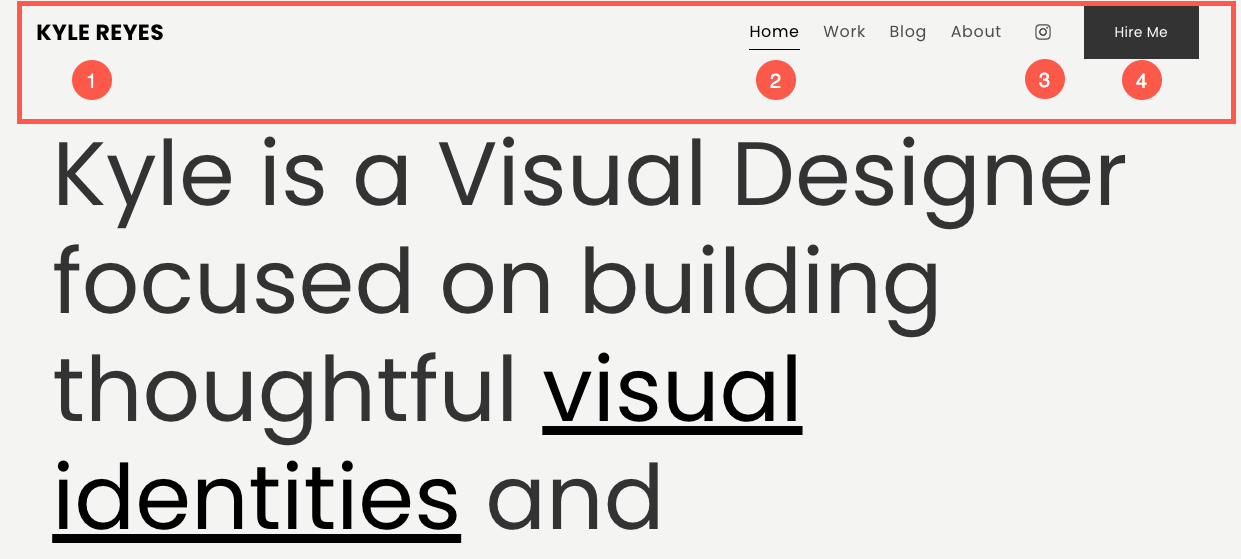
Maintenant que vous avez commencé avec ce magnifique modèle, vous auriez ses pages de démonstration dans votre Menu.
Pour afficher ou modifier l'une des pages, il suffit de cliquer dessus. Commençons par la page "Accueil".
- Allez à Menu du site.
- Cliquez sur Accueil (comme indiqué sur l'image).
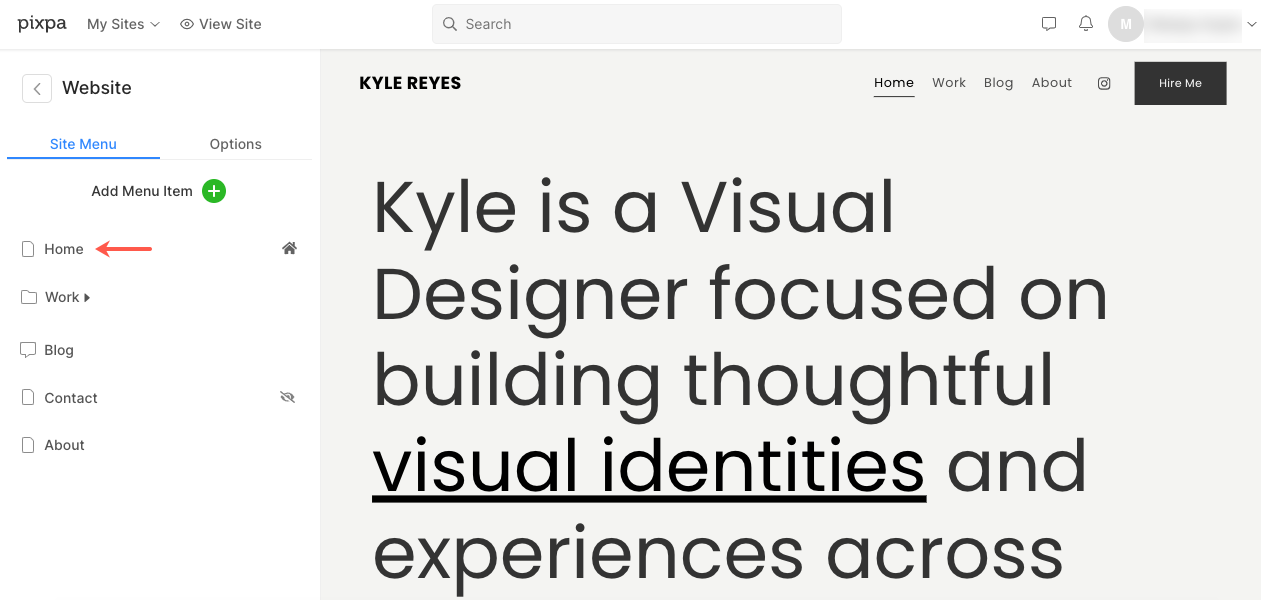
- Cela vous amènera à l'éditeur de page de la page 'Accueil'.
Première section – Texte
- La première section contient un bloc de texte avec un titre et un paragraphe. Vous pouvez utiliser cette section pour afficher des informations sur votre entreprise. Cliquez sur n'importe quel texte de cette section pour le modifier.
L'entreprise pour modifier une section Texte.
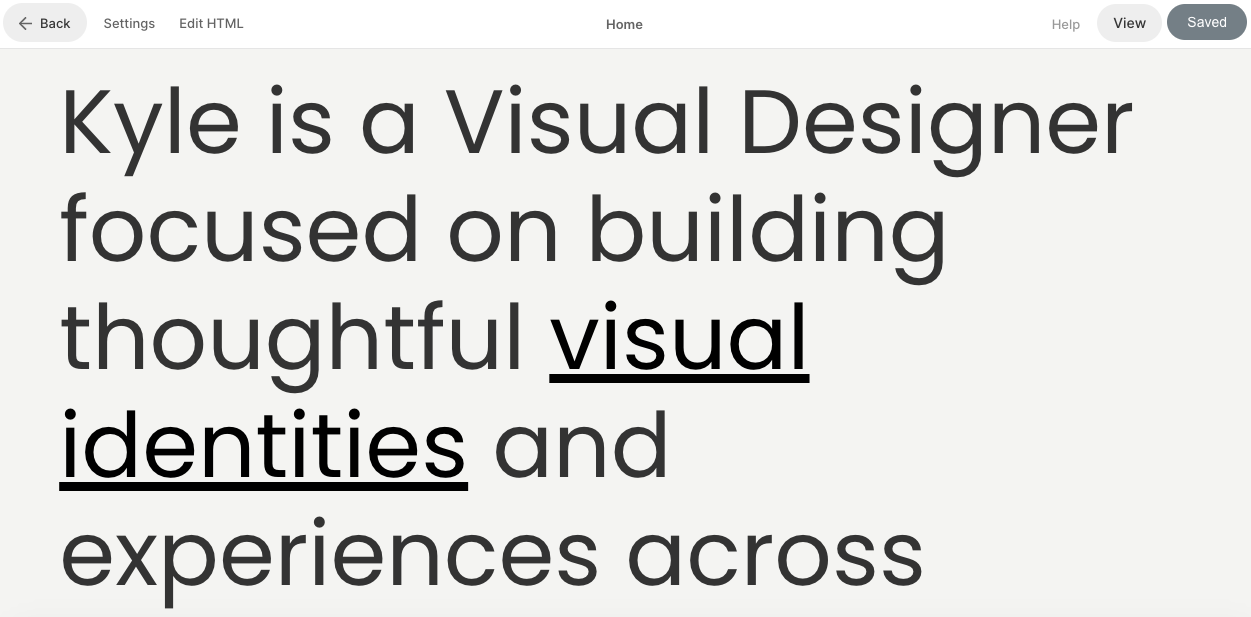
Deuxième / Troisième / Quatrième section – Titre
- Les deuxième, troisième et quatrième sections contiennent un titre. Un titre peut être utilisé pour ajouter des informations sur votre entreprise. Cliquez sur n'importe quel texte de cette section pour le modifier.
L'entreprise pour modifier une section Titre.
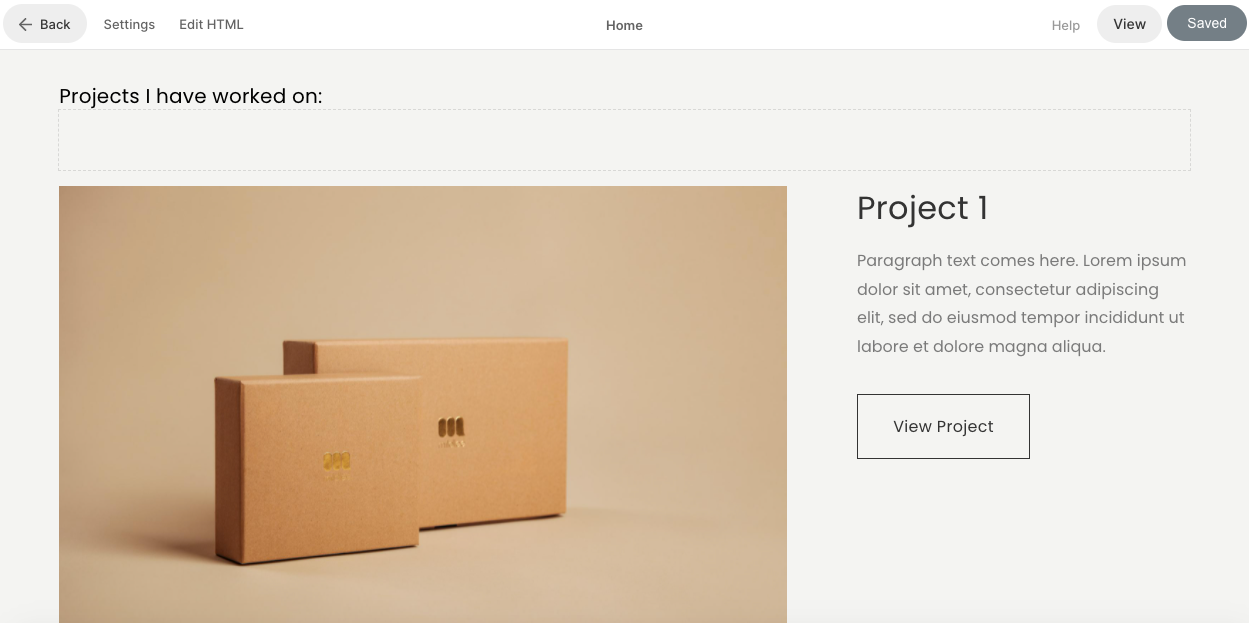
Pied de page
- Le pied de page contient les crédits de vos sites Web. Vous pouvez ajouter du texte de copyright (1) et des liens importants ici.
L'entreprise pour modifier le pied de page.

